uc电脑园 – 你的电脑系统管家

1、在win10系统桌面上,开始菜单。右键,运行;
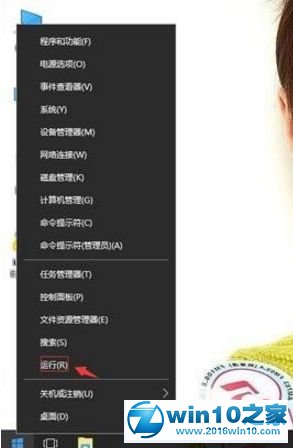
2、输入certmgr.msc,确定;
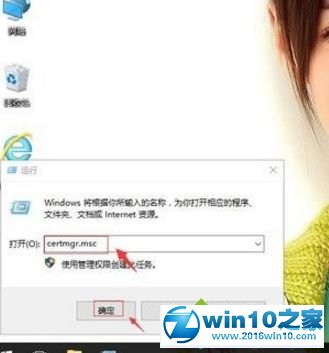
3、单击受信任的根证书颁发机构;
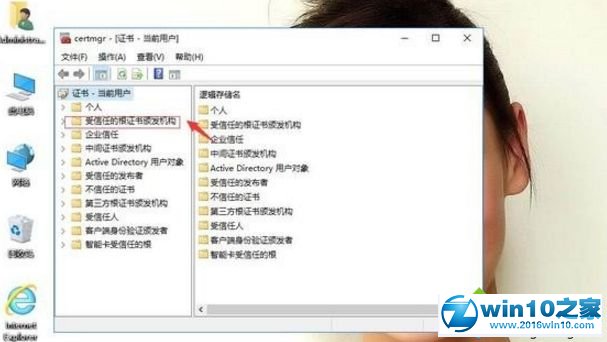
4、单击证书。右侧单击自己需要备份保存的证书。例:Baltimore CyberTrust Root;
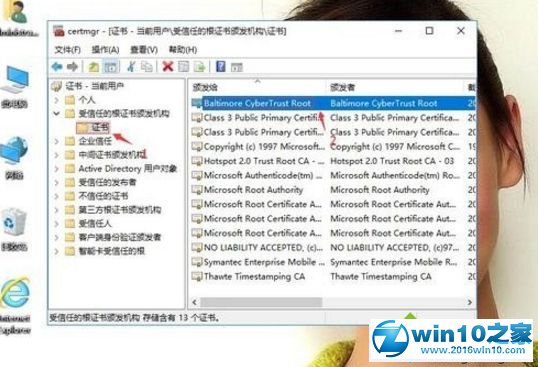
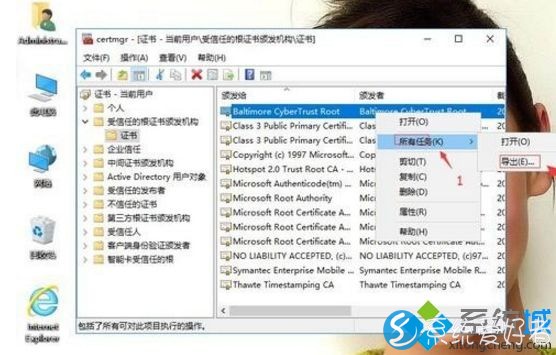
6、单击下一步;
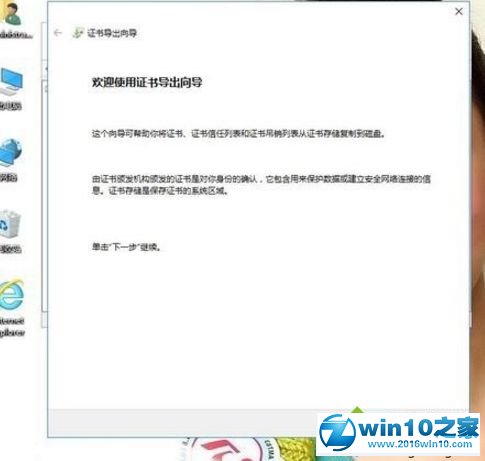
7、证书导出向导,导出文件格式。单击下一步;
8、导出文件。选择证书要放的位置与名字。例:桌面22.cre。再单击下一步;
9、单击完成;
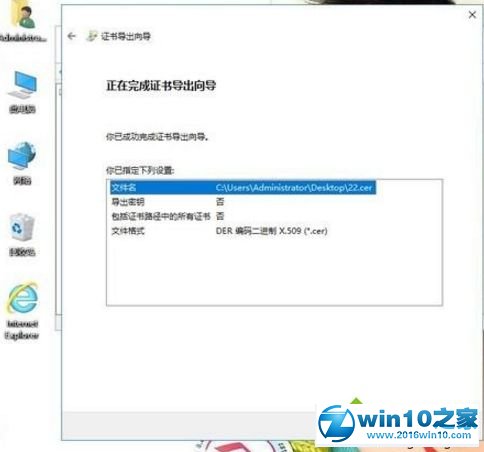
10、弹出证书导出向导,单击确定。桌面上就可以看到备份好证书了。
win10系统备份EFS密钥的方法分享到这里了,希望教程内容能够帮助到大家。
uc电脑园提供的技术方案或与您产品的实际情况有所差异,您需在完整阅读方案并知晓其提示风险的情况下谨慎操作,避免造成任何损失。

未知的网友